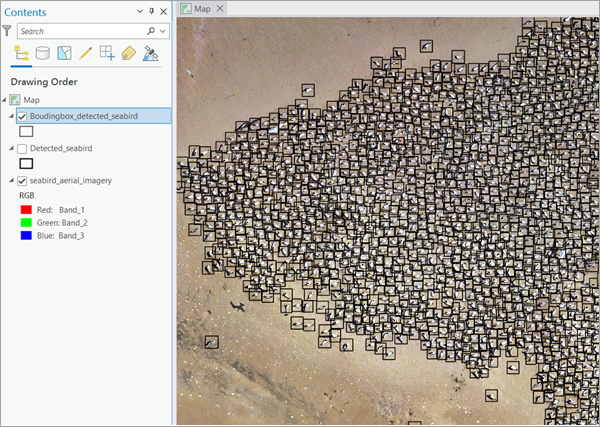您可以在 ArcGIS Pro 中的 Image Analyst 工具箱提供的使用深度学习检测对象工具中使用此模型。 按照以下步骤使用模型检测影像中的海鸟。
检测海鸟
完成以下步骤以从影像中检测海鸟:
- 下载海鸟(燕鸥)检测 - 非洲模型,然后在 ArcGIS Pro 中添加影像图层。
- 缩放至感兴趣区域。
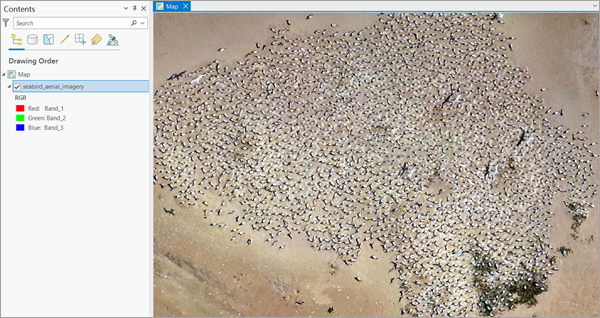
- 浏览至分析选项卡上的工具。
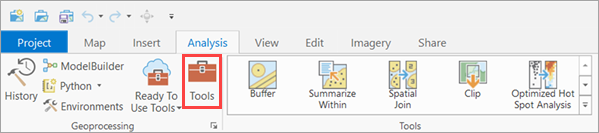
- 单击地理处理窗格中的工具箱选项卡,选择 Image Analyst 工具,然后浏览至深度学习下的使用深度学习检测对象工具。
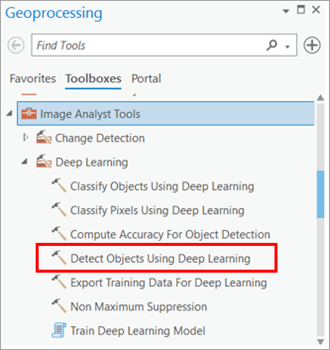
- 按照以下说明设置参数选项卡上的变量:
- 输入栅格 - 选择影像。
- 输出检测对象 - 设置输出要素类,其中将包含检测到的对象。
- 模型定义 - 选择预训练模型或微调模型的 .dlpk 文件。
- 模型参数(可选)- 根据需要更改参数值。
- padding - 影像切片边界处的像素数,将根据这些像素为相邻切片混合预测。 增加此值以减少边伪影,使输出更加平滑。 内边距的最大值可以是切片大小值的一半。
- batch_size - 模型推断每个步骤中处理的影像切片数。 这取决于显卡的内存。
- threshold - 置信度得分高于此阈值的检测将包含在结果中。 允许的值范围为从 0 到 1.0。
- return_bboxes - 如果设置为 True,则工具返回的结果将在检测到的要素周围绘制边界框。
- tile_size - 影像切片的宽度和高度,影像将按照此值分割以进行预测。
- 非极大值抑制 - 可以选择性地选中复选框以移除具有较低置信度的重叠要素。
如果选中了此复选框,请执行以下操作:
- 设置置信度得分字段。
- 设置类值字段(可选)。
- 设置最大重叠比(可选)。

- 按照以下说明设置环境选项卡上的变量:
- 处理范围 - 从下拉菜单中选择当前显示范围或任意其他选项。
- 像元大小(必填项)- 设置此值作为影像的分辨率。 您可以保留默认值以选取默认影像范围。
- 处理器类型 - 选择 CPU 或 GPU。
如果可以,建议您选择 GPU 并设置待使用 GPU 的 GPU ID。
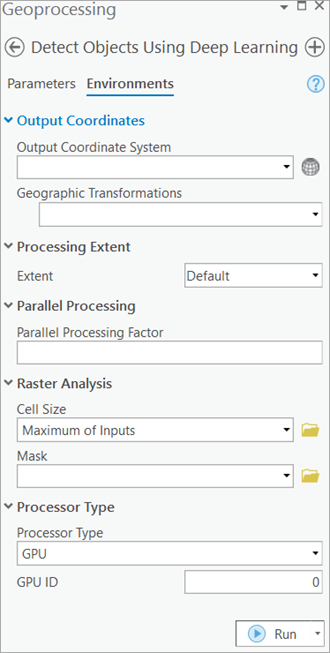
- 单击运行。
输出图层将添加到地图。
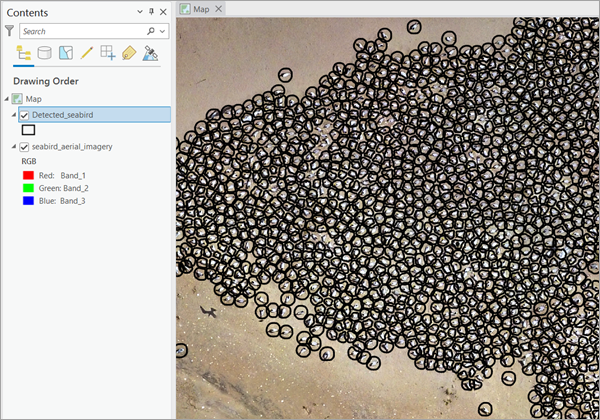
- 单击地理处理窗格中的工具箱选项卡,选择数据管理工具,然后浏览至要素下的要素包络矩形转面工具。
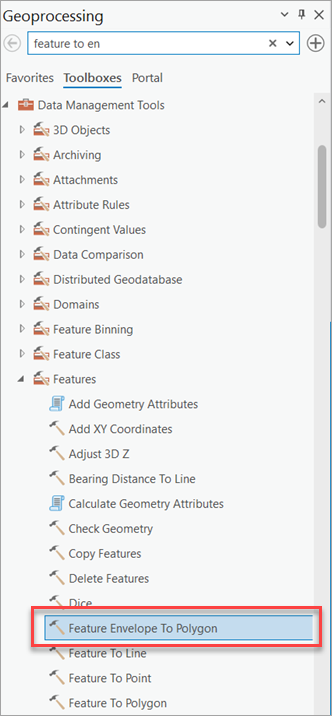
- 按照以下说明设置参数选项卡上的变量:
- 输入要素 - 选择使用深度学习检测对象的输出。
- 输出要素类(必填项)- 设置输出要素类,其中将在边界框内包含检测到的对象。
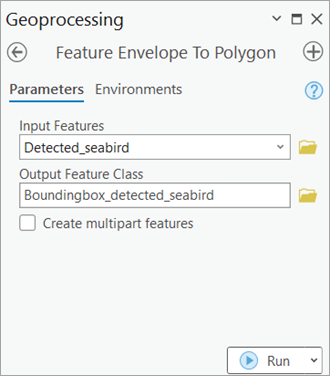
- 单击运行。
输出图层将添加到地图。